WhatsApp là ứng dụng nhắn tin phổ biến và được rất nhiều người dùng hiện nay. Không chỉ sử dụng trên điện thoại, người dùng còn có thể đăng nhập WhatsApp trên máy tính và trò chuyện cùng bạn bè.
WhatsApp hiện là một trong những ứng dụng nhắn tin phổ biến nhất trên thế giới, ứng dụng cho phép bạn gửi tin nhắn qua điện thoại hay máy tính bảng kết nối internet chỉ với một tài khoản duy nhất, các bước đăng ký tài khoản WhatsApp cũng rất đơn giản.
- Xem thêm: Cách đăng ký tài khoản WhatsApp
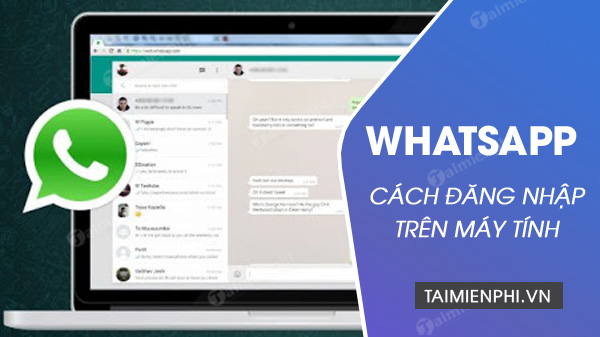
Cách login WhatsApp trên PC, laptop
Đồng thời bạn cũng có thể sử dụng trên máy tính của mình. Điều đó có nghĩa là bạn có thể gửi tin nhắn từ máy tính đến điện thoại của bạn bè. Tất cả những gì bạn cần làm là cài ứng dụng Whatsapp trên điện thoại và máy tính được kết nối mạng. Dưới đây là hướng dẫn chi tiết cách đăng nhập tài khoản Whats App trên máy tính.
Cách đăng nhập WhatsApp trên máy tính
Bước 1: Mở trình duyệt Web trên máy tính và truy cập WhatsApp Web qua link sau:
https://web.whatsapp.com
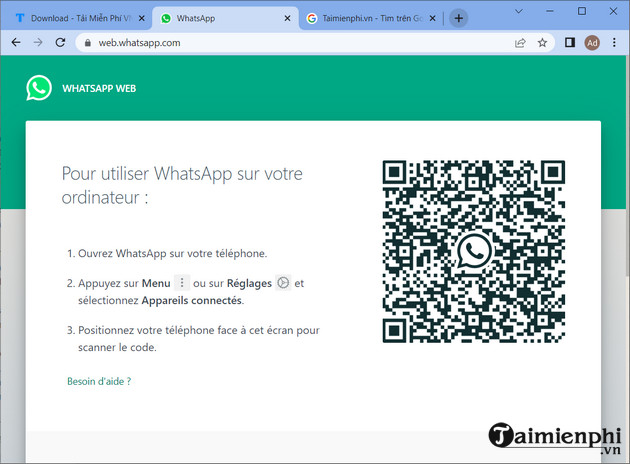
Bước 2: Tiếp tục mở WhatsApp trên điện thoại => Chọn Cài đặt (biểu tượng dấu 3 chấm). Nếu chưa có WhatsApp trên điện thoại bạn có thể tải trực tiếp tại đây:
+ Link tải WhatsApp cho Android
+ Link tải WhatsApp cho iPhone

Bước 3: Lúc này bạn chọn Thiết bị liên kết => Chọn Liên kết thiết bị sau đó bạn có thể quét mã QR đăng nhập.

Bước 4: Giao diện WhatsApp trên máy tính khi đã kết nối thành công. Bạn có thể lựa chọn và tham gia các cuộc trò chuyện như trên điện thoại.

Bước 5: Nếu muốn thoát tài khoản, bạn chỉ cần nhấp vào biểu tượng dấu 3 chấm và chọn Đăng xuất.

https://thuthuat.taimienphi.vn/cach-dang-nhap-whatsapp-tren-may-tinh-61609n.aspx
Trên đây là hướng dẫn cách đăng nhập WhatsApp trên máy tính. Ngoài ra, ứng dụng này còn có nhiều thủ thuật thú vị khi sử dụng mà rất ít người dùng biết. Chẳng hạn như bật chế độ tối để giảm ảnh hưởng thị lực khi sử dụng vào ban đêm, hay mã hóa tin nhắn để nâng cao vấn đề bảo mật.
- Xem thêm: Cách mã hóa tin nhắn WhatsApp